电脑改鼠标图案 如何更改鼠标图标颜色
更新时间:2024-01-23 10:44:43作者:xiaoliu
如今电脑已经成为人们生活中不可或缺的一部分,而在使用电脑过程中,鼠标作为最为常用的输入设备之一,也扮演着至关重要的角色。原始的鼠标图标颜色可能会让人感到单调乏味,难免产生审美疲劳。如何改变鼠标图标颜色成为了许多人关注的话题。幸运的是现如今的技术已经使得这一操作变得简单易行。通过一些简单的步骤,我们可以轻松将鼠标图标颜色进行个性化定制,为我们的电脑增添一抹亮丽的色彩。接下来就让我们一起来探索一下如何实现电脑改鼠标图案及改变鼠标图标颜色的方法吧!
具体步骤:
1.在我的电脑桌面上,单击鼠标右键,点击【个性化】如图所示;
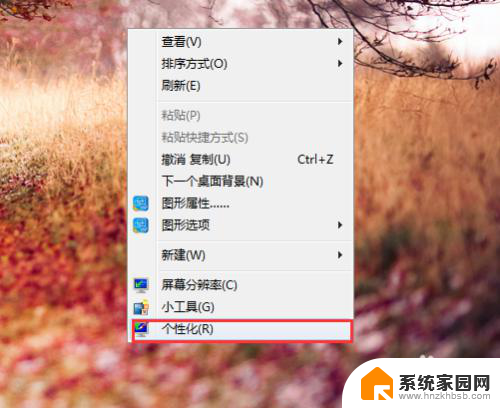
2.打开控制面板外观个性化。个性化。点击左侧列表【更改鼠标指针】——【指针】——【浏览】。
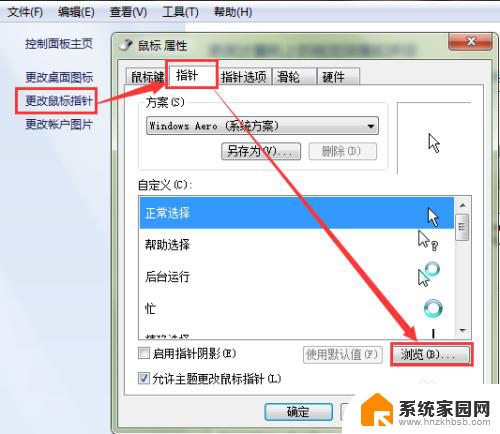
3.在浏览打开【桌面】,已下载保存在电脑上的鼠标图标。双击打开任意一个【文件夹】。
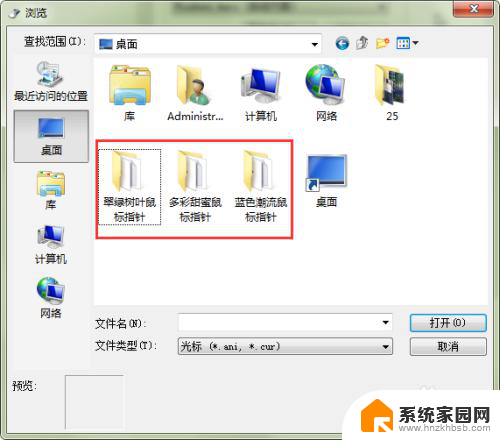
4.在图标文件夹里面,选中自己喜欢的图标,点击【打开】按钮。
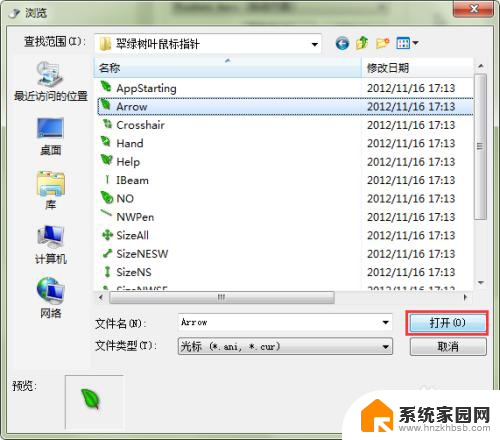
5.在自定义,【正常选择】。可以清楚的看到,我们刚刚选择的绿色叶子的鼠标箭头,点击【应用】即可看见效果。
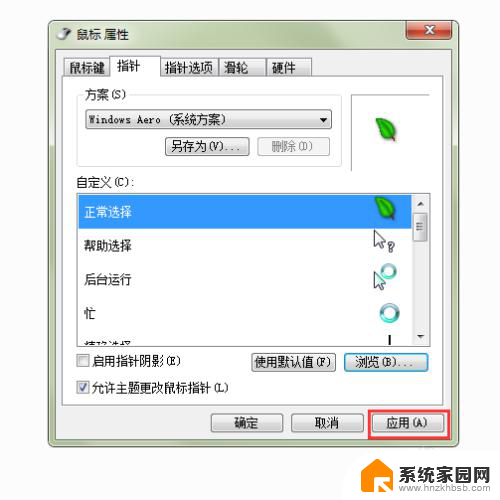
6.再次点击,【确定】即可。按照以上步骤,可以时常更换自已喜欢的、有个性的、与众不同的鼠标箭头哦!
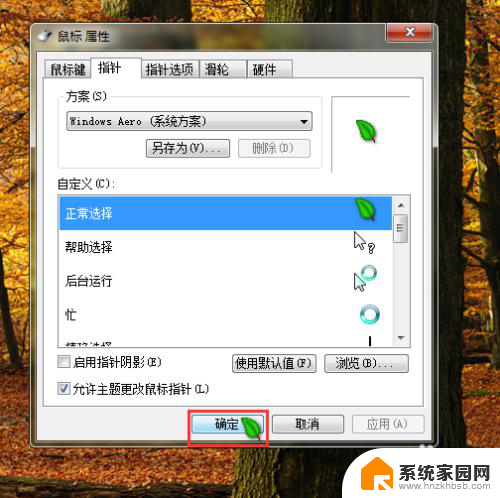
以上就是电脑改鼠标图案的全部内容,如果有需要的用户可以根据小编提供的步骤进行操作,希望对大家有所帮助。
- 上一篇: 怎么在电视上找到投屏功能 电视投屏功能怎么使用
- 下一篇: 怎么关镜像苹果 苹果相机如何关闭镜像模式
电脑改鼠标图案 如何更改鼠标图标颜色相关教程
- 电脑如何改变鼠标图案 如何在Windows系统中更改鼠标图标
- wps关于软件图标颜色的问题 wps软件图标颜色修改方法
- 电脑怎么换鼠标箭头 电脑鼠标箭头样式如何更改
- 鼠标光标怎么改 怎样更改鼠标光标样式
- 鼠标箭头更改 修改电脑鼠标箭头样式的步骤
- 鼠标怎么设置箭头 如何在电脑上更改鼠标箭头样式
- css设置鼠标经过变颜色 CSS怎么设置鼠标滑过按钮变颜色
- 怎么修改微信桌面图标 电脑微信如何更改聊天窗口图标
- 如何修改电脑鼠标灵敏度 怎样调整鼠标的灵敏度
- 如何改变软件上的图标 电脑软件图标更换教程
- 电视设置没有无线连接怎么办 电视连不上WiFi怎么处理
- 小米连接蓝牙耳机 小米蓝牙耳机如何与手机配对连接
- 首行缩进字符怎么设置 Word如何设置首行缩进
- 电脑上的文件怎么传到ipad上 通过何种途径将电脑文件传入iPad
- 手机外屏有裂缝可以修复吗 手机屏幕破裂15分钟修复方法
- 电脑右下角没有wifi显示,如何连接 电脑任务栏无线网络连接图标不见了怎么处理
电脑教程推荐
- 1 电脑上的文件怎么传到ipad上 通过何种途径将电脑文件传入iPad
- 2 钉钉在电脑上怎么设置自动登录 钉钉电脑版开机自动登录设置方法
- 3 怎样设置手机锁屏时间 手机自动锁屏时间设置方法
- 4 windows defender删除文件恢复 被Windows Defender删除的文件怎么找回
- 5 微信怎么语音没有声音 微信语音播放无声音怎么恢复
- 6 dwm.exe系统错误 dwm.exe进程是什么作用
- 7 键盘上字母打不出来 键盘按键失灵怎么解决
- 8 微信怎么把字变大 电脑微信如何设置字体大小
- 9 华为怎么取消锁屏杂志 华为手机杂志锁屏如何关闭
- 10 电脑怎么设置日历显示节假日 电脑设置农历显示方法